一、环境准备
1.开启CentOS7虚拟机,以root用户登录
课前回顾:
- Linux目录结构中“/”与“/dev”主要存放的内容?
/ 根目录:Linux系统的起点(存放所有数据)
/dev:存放设备相关的数据内容 - Linux中磁盘的表示,第三块SCSI磁盘的第二个分区?
/dev/sdc2 - Linux中查看文本文件内容命令是?
cat less - Linux中查看目录内容的命令是?
ls - Linux中查看主机名的命令是?
hostname - Linux中查看IP地址的命令是?
ifconfig - Linux中切换到/dev目录的命令是?
cd /dev - Linux中显示当前位置的命令是?
pwd
9.Linux中查看CPU信息命令是?
lscpu
10.Linux中查看内存信息命令是?
cat /proc/meminfo
11.Linux中查看/boot目录内容如何操作?
ls /boot
12./Linux中查看/etc/passwd文件前两行如何操作?
head -2 /etc/passwd
13.Linux中查看/etc/passwd/中包含root的行,如何操作?
grep root /etc/passwd
#########################################################################################################
二、命令行基础
•Linux命令
–用来实现某一类功能的指令或程序
执行大多数Linux命令,都要找到命令的执行程序
–命令的执行依赖于解释器(默认的解释器:/bin/bash)
用户输入的指令—》解释器—》内核—》计算机的硬件
绿色:可以允许的程序
•命令行的一般格式
–命令字 [选项]… [参数1] [参数2]…
[root@A ~]# cat --help
[root@A ~]# cat -n /etc/shells #显示行号
[root@A ~]# cat -n /etc/passwd
[root@A ~]# cat -n /etc/redhat-release
[root@A ~]# cat -n /etc/group
[root@A ~]# ls --help
[root@A ~]# ls -l /root #长格式显示,显示详细的属性
[root@A ~]# ls -l /etc/passwd
•快速编辑技巧
1.Tab键自动补全
–可补齐命令字、选项、参数、文件路径、软件名、服务名
[root@A ~]# if(tab)(tab) #连续按两次Tab
if ifcfg ifconfig ifdown ifenslave ifstat ifup
[root@A ~]# ifco(tab)
[root@A ~]# cat /etc/redhat-release
[root@A ~]# cat /et(tab)/red(tab)
[root@A ~]# ls /etc/sysconfig/network-scripts/
[root@A ~]# ls /et(tab)/sysco(tab)/netw(tab)-(tab)/
[root@A ~]# hostname
2.快捷键
–Ctrl + c:废弃当前编辑的命令行
–Esc + .或Alt + .:粘贴上一个命令的参数
[root@A ~]# ls /etc/shells
[root@A ~]# ls -l Alt + .
[root@A ~]# cat Alt + .
[root@A ~]# cat -n Alt + .
–Ctrl + l:清空整个屏幕
–Ctrl + u:清空至行首
–Ctrl + w:往回删除一个单词(以空格界定)
##########################################################################################
•mount挂载操作:让目录成为设备的挂载点(访问点)
1.常用的软件包可以从光盘中获得
如何让光盘内容出现在Linux系统中?
Windows:
光盘------》光驱设备-------》CD驱动器(访问点)
煤矿-------》洞口
Linux:
光盘------》光驱设备-------》访问点(目录)
1.利用图形将光盘镜像文件,放入光驱设备中
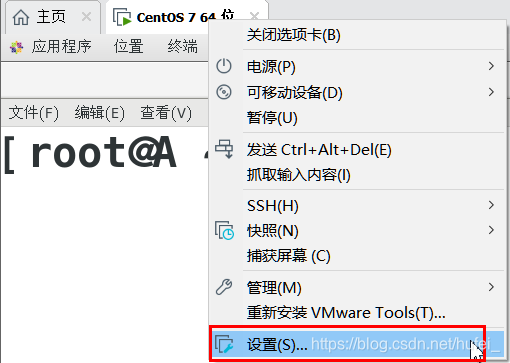
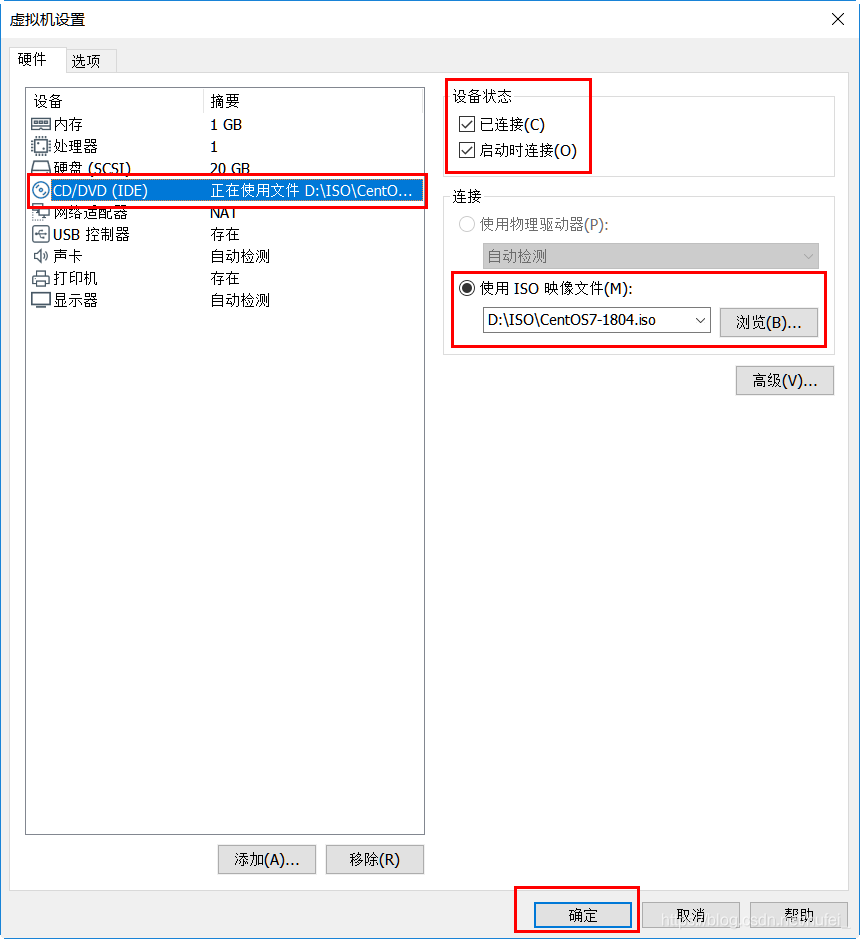
2.找到Linux光驱设备
快捷方式:青色
[root@A ~]# ls /dev/cdrom
/dev/cdrom
[root@A ~]# ls -l /dev/cdrom #查看详细信息
lrwxrwxrwx. 1 root root 3 2月 26 16:41 /dev/cdrom -> sr0
3.挂载设备
[root@A ~]# mkdir /dvd
[root@A ~]# ls /
[root@A ~]# ls /dvd
–格式:mount 设备路径 挂载点目录
[root@A ~]# mount /dev/cdrom /dvd/
mount: /dev/sr0 写保护,将以只读方式挂载
[root@A ~]# ls /dvd/
[root@A ~]# ls /dvd/Packages/
4.卸载
[root@A ~]# umount /dvd/
[root@A ~]# ls /dvd/
注意事项:
1.当前路径 不要是挂载点目录
[root@A dvd]# umount /dvd/
umount: /dvd:目标忙。
(有些情况下通过 lsof(8) 或 fuser(1) 可以
找到有关使用该设备的进程的有用信息)
2.挂载设备,允许一个设备挂载到不同的挂载点目录
3.挂载设备,不允许一个挂载点目录,挂载多个设备
4.挂载设备,挂载点目录,最好自行创建
##########################################################################################
•目录及文件管理
pwd — Print Working Directory
–用途:查看当前工作目录
cd — Change Directory
–用途:切换工作目录
–格式:cd [目标文件夹位置]
. 当前目录
… 父目录(上一层)
~ 代表家目录
~用户名 某个用户的家目录
/root:管理员的家目录
/home: 存放所有普通用户家目录
[root@A /]# cd ~root #切换的root用户的家目录
[root@A ~]# pwd
[root@A ~]# useradd zhangsan #创建用户zhangsan
[root@A ~]# cd ~zhangsan #切换用户zhangsan的家目录
[root@A zhangsan]# pwd
[root@A zhangsan]# useradd lisi
[root@A zhangsan]# useradd tom
[root@A zhangsan]# useradd dc
[root@A zhangsan]# cd ~lisi
[root@A lisi]# pwd
/home/lisi
[root@A lisi]#
•ls — List
–格式:ls [选项]… [目录或文件名]
•常用命令选项
–-l:以长格式显示,显示详细属性
–-A:显示所有内容包含隐藏数据
–-d:显示目录本身(而不是内容)的属性
–-h:提供易读的容量单位(K、M等)
–-R:递归显示内容
[root@A ~]# ls -l /etc/passwd
[root@A ~]# ls -lh /etc/passwd
[root@A ~]# ls -ld /root
[root@A ~]# ls -A /root
[root@A ~]# ls -A /home/tom
[root@A ~]# ls -A /home/dc
[root@A ~]# ls -R /opt
[root@A ~]# ls -R /boot/
•使用通配符
针对不确定的文档名称,以特殊字符表示
–:任意多个任意字符
–?:单个字符
[root@A ~]# ls /root/a
[root@A ~]# ls /dev/tty*
[root@A ~]# ls /boot/vm*
[root@A ~]# ls /etc/tab
[root@A ~]# ls /etc/.conf
[root@A ~]# ls /dev/tty?
[root@A ~]# ls /dev/tty??
[root@A ~]# ls /etc/??tab
–[a-z]:多个字符或连续范围中的一个,若无则忽略
–{a,min,xy}:多组不同的字符串,全匹配
[root@A ~]# ls /dev/tty[3-8]
[root@A ~]# ls /dev/tty[1-6]
[root@A ~]# ls /dev/tty[0-9]
[root@A ~]# ls /dev/tty{1,3,9}
[root@A ~]# ls /dev/tty{1,11,23,60}
[root@A ~]# ls /dev/tty{S0,S1}
•别名的定义:简化复杂的命令
查看已设置的别名
–alias [别名名称]
定义新的别名
–alias 别名名称= ‘实际执行的命令行’
取消已设置的别名
–unalias [别名名称]
[root@A ~]# hostname
[root@A ~]# hn
bash: hn: 未找到命令…
[root@A ~]# alias hn=‘hostname’ #别名的定义
[root@A ~]# hn
[root@A ~]# alias #查看正在生效的所有别名
[root@A ~]# unalias hn #删除别名
[root@A ~]# hn
bash: hn: 未找到命令…
[root@A ~]# alias
[root@A ~]# alias myls=‘ls -lhd’
[root@A ~]# myls /root
###########################################################################################
•mkdir — Make Directory
–格式:mkdir [-p] [/路径/]目录名…
[root@A ~]# mkdir -p /opt/aa/bb/cc/dd #连同父目录一同创建
[root@A ~]# ls -R /opt/aa
[root@A ~]# mkdir -p /opt/nsd/nsdstudent
[root@A ~]# ls -R /opt/nsd
[root@A ~]# mkdir /opt/nsd07 /opt/nsd08
[root@A ~]# ls /opt/
•rm — Remove
–格式:rm [选项]… 文件或目录…
•常用命令选项
–-r、-f:递归删除(含目录)、强制删除
•mv — Move
格式:mv 原文件… 目标路径
[root@A ~]# rm -rf /opt/*
[root@A ~]# mkdir /opt/nsd01
[root@A ~]# touch /opt/1.txt
[root@A ~]# ls /opt/
[root@A ~]# mv /opt/1.txt /opt/nsd01
[root@A ~]# ls /opt/
[root@A ~]# ls /opt/nsd01
重命名:路径不变的移动
[root@A ~]# mv /opt/nsd01 /opt/dc01
[root@A ~]# ls /opt/
[root@A ~]# mv /opt/dc01/ /opt/tc01
[root@A ~]# ls /opt/
•cp — Copy
–格式:cp [选项]… 原文件… 目标路径
•常用命令选项
–-r:递归,复制目录时必须有此选项
[root@A ~]# cp /etc/passwd /opt/
[root@A ~]# ls /opt/
[root@A ~]# cp -r /boot/ /opt/
[root@A ~]# ls /opt/
[root@A ~]# cp -r /home/ /opt/
[root@A ~]# ls /opt/
复制出现重名的情况:强制覆盖
[root@A ~]#cp -r /boot/ /opt/
[root@A ~]# \cp -r /boot/ /opt/ #临时在本次操作取消cp的别名
复制可以支持多个参数:永远把最后一个参数作为目标,其他的都作为源数据
[root@A ~]# cp /etc/shadow /etc/fstab /etc/redhat-release /opt/
[root@A ~]# ls /opt/
复制可以与一个点连用:可以将数据复制到当前路径下
[root@A ~]# cd /opt/
[root@A opt]# pwd
[root@A opt]# cp /etc/group .
[root@A opt]# ls
[root@A opt]# cd /etc/sysconfig/network-scripts/
[root@A network-scripts]# cp /etc/redhat-release .
[root@A network-scripts]# ls
复制支持:重命名目标路径下名称
[root@A /]# cp /etc/redhat-release /opt/r.txt
[root@A /]# ls /opt/
[root@A /]# cp -r /home/ /opt/abc #复制/home目录到/opt目录下叫abc
[root@A /]# ls /opt/
[root@A /]# cp -r /home/ /opt/abc #复制/home目录到/opt/abc目录下
[root@A /]# ls /opt/abc/
[root@A /]# ls /opt/abc/home/
#####################################################################################
•文件内容过滤
•根据字符串模式提取文本行
–grep [选项] ‘字符串’ 文本文件…
•常用命令选项
–-v,取反匹配
–-i,忽略大小写
[root@A /]# grep root /etc/passwd
[root@A /]# grep ROOT /etc/passwd
[root@A /]# grep -i ROOT /etc/passwd #忽略大小写
[root@A /]# grep -v root /etc/passwd #输出不包含root的行
–^word 以字符串word开头
–word$ 以字符串word结尾
[root@A /]# grep root /etc/passwd
[root@A /]# grep ^root /etc/passwd
[root@A /]# grep ^bin /etc/passwd
[root@A /]# grep bash$ /etc/passwd
课后习题:
案例:复制、删除、移动
- 在目录/opt下创建一个子目录 nsd
- 在目录/opt/nsd/创建文件readme.txt,利用vim写入内容 I Love Linux
- 将/etc/passwd 和 /etc/resolv.conf同时拷贝到/opt/nsd目录下
- 将文件 /etc/redhat-release复制到 /root/ 下,同时 改名为 version.txt
- 将文件 /root/version.txt 移动到/opt/nsd/目录下
- 将/home目录复制到/opt/nsd/目录下
案例:ls命令练习
- 查看根目录下内容
- 显示根目录本身详细属性
- 切换到/boot目录,显示当前目录内容的详细属性,并加上易读的容量单位
- 显示/root的全部内容,包括隐藏文档
- 显示/bin/bash程序,详细属性
- 显示/dev/cdrom光驱设备,详细属性
案例:mount挂载
- 在根目录下创建目录结构/CentOS7/dvd
- 利用图形将光盘文件CentOS7-1804.iso放入光驱设备中
- 将光驱设备挂载到/CentOS7/dvd目录,以/CentOS7/dvd目录作为其访问点
- 查看/CentOS7/dvdPackages目录内容
- 将/CentOS7/dvd/Packages目录中以vsftpd开头的软件包,拷贝到/opt下
cp /CentOS7/dvd/Packages/vsftpd* /opt
案例:别名与vim的使用
- 为虚拟机定义一个别名,执行byebye可以实现关闭系统
- 利用vim 修改文件/etc/hostname将其原有内容全部删除,写入新的内容为student.tmooc.cn
